Claritatea fotografiei ca ascuți
Ascute fotografii
Claritate pe fotografie - una dintre cele mai frecvente probleme care se pot confrunta fotograf novice. Motivele pentru declinul câmp poate fi cele mai frecvente: erori în focalizarea, expunerea incorectă, indiferent de calitatea lentilei. Cum este posibil pentru a rezolva problema de claritate în imagine?
Claritatea ochiului uman percepe cadru, în primul rând, ca și gradul de contrast la contururi. În acest context, asigurând claritatea imaginii se realizează prin creșterea contrastului pe contururile, adică circuitul de reglare a intensității luminoase pe o zonă de întuneric și, prin urmare, o clarificare privind svetlom.Chetkost și claritatea imaginii, depinde în mare măsură de rezoluția matricei unui aparat de fotografiat digital și calitatea a cristalinului, dar acești parametri Din păcate, schimbarea nu este posibilă. Cu toate acestea, în cele mai multe cazuri, cauza unor imagini neclare devin greșeli simple de fotograf, nu echipamentul aparat de fotografiat au folosit.
factori claritate
Pentru a asigura o claritate mare a cadrului în timpul fotografierii, este necesar să se concentreze pe câteva lucruri. În primul rând, pe de focalizare automată (AF). Trebuie să utilizați modul de focalizare corectă, în funcție de condițiile de fotografiere. În cazul în care nu sunt în măsură să ofere o imagine clară, precisă, este mai bine să utilizați focalizarea manuală. Atunci când focalizarea manuală, un instrument util ar putea fi construit în modul LiveView (dacă este disponibilă în camera foto). Doar rândul său, modul LiveView, mări, care a făcut focalizarea, și pentru a verifica claritatea ecranului LCD.
În plus, operațiunea de focalizare automată, unul dintre factorii principali care afectează claritatea imaginilor, este diafragma. Aici este necesar să se aibă în vedere faptul că toate obiectivele au valoarea lor diafragma optimă la care acestea sunt în măsură să furnizeze cea mai clară imagine. De obicei, valoarea optimă a diafragmei obiectivului localizat în cele două numere din valoarea maximă (de exemplu, f / 4 va fi valoarea optimă a f / 5.6 la f / 8, valoarea maximă a diafragmei). O astfel de deschidere poate fi determinată experimental prin fotografierea aceluiași obiect diafragme diferite, și apoi comparând claritatea imaginilor pe un monitor de calculator de dimensiuni mari. Pentru a asigura claritatea și claritatea facsimile să nu uitați să utilizați un trepied sau să încerce să găsească întotdeauna un suport de încredere pentru aparatul foto în timpul fotografierii.
Dar dacă imaginile încă neclare obține suficient sau ascutite? Ajustați claritatea imaginilor pot fi finisate folosind o varietate de software de pe computer. Cele mai frecvent utilizate programe în acest caz - Adobe Photoshop, deși există multe alte produse software care permit să se adapteze imaginile. Pe exemplu Photoshop, ne uităm la modul în care putem îmbunătăți claritatea imaginii.

Belka ascuți fotografii
filtre Photoshop
Pentru acest program necesită o varietate de filtre, adică algoritmi speciali de procesare a pixelilor aplicate la întreaga imagine sau o porțiune a acesteia. Filtrele Photoshop pot fi gata (automat) sau personalizate. Filtre de Ready - modul cel mai usor de ascutit fotografii, orice altceva nu are nevoie de abilități speciale pentru a lucra cu programul. Trebuie doar să găsiți opțiunea Filtru (Filter), care oferă acces la un grup de-a gata Filtre Conturați (Claritate). În total există trei filtre automate:
- Ascuți (Claritate). Acest filtru face ca imaginea ușor mai clară, amplificând diferența de culoare dintre pixeli.
- Ascuți Mai mult (Claritate mai mult) - o ascuțire mai puternică în comparație cu filtrul anterior.
- Marginile (ascuți claritatea muchiilor) - prin acest filtru se poate face margini mai clare și ascuțite de imagini, pentru restul imaginii este salvată neclaritate.

Aplicarea unui filtru Sharpen
filtre personalizate
Filtrele de mai sus sunt foarte convenabile în faptul că metoda funcționează în „un singur clic“, dar ei nu au nici opțiuni, astfel încât rezultatul aplicării lor nu poate satisface așteptările dumneavoastră. Se recomandă să utilizați un filtre personalizate pentru a asigura o mai mare de procesare a imaginii de calitate. Poate cel mai popular dintre ele - acest filtru Unsharp Mask (Unsharp Mask), care este piesele de imagine de frontieră, ceea ce le face contururi mai clare prin luminarea pixelilor de lumină de-a lungul limitele diferitelor părți și întuneca pixelii negri.

filtru Unsharp Mask
Pentru a utiliza acest filtru, trebuie să mergeți prin masca meniul Filter (Filtru) Claritate (Sharpen) Unsharp (UnsharpMask). Aici vor fi disponibile trei setări de filtrare, cu care puteți ajusta claritatea imagini:

Rezultatul aplicării filtru Unsharp Mask
Prin varierea acestor trei setări, puteți regla claritatea fotografiilor sau a unui anumit domeniu.
claritate „Smart“
O altă fereastră convenabil setările de filtrare - așa-numita „inteligente“ claritatea (Claritate inteligentă). Acest filtru oferă acces la două tab-uri, de bază (simplă) și Advanced (Avansat), și parametrii și cel și celălalt la fel - puteți schimba valoarea Suma (cantitatea de claritate) și Raza (Raza). Liber în mișcare cursoarele, puteți îmbunătăți claritatea imaginii, văzând rezultatele acțiunilor lor asupra eșantionului.
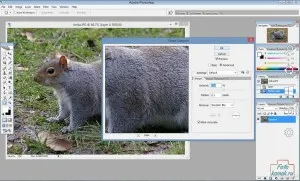
Filtru Sharpen inteligent
Filtrul Sharpen inteligent comparativ cu Unsharp Mask este mai potrivită pentru corectarea imaginilor cu o mulțime de detalii fine, oferă mai multe opțiuni pentru a controla ascuțirii. În modul de bază se filtreaza diferă puțin de Unsharp Mask, dar există Eliminați opțiunea (ștergere), care poate fi utilizat pentru a selecta una dintre metodele pentru îndepărtarea blur (de exemplu, prin LensBlur (DOF) poate fi crescută adâncimea câmpului).
În fila Advanced, există două umbre suplimentare setări (Umbre) și Highlight (Light), în fiecare dintre acestea, există trei opțiuni. Aceste setări permit o mișcare simplă a glisoarele pentru a ajusta neclarității în lumină și umbre ale ramei, pentru a elimina halouri albe neplăcute, precum și pentru a spori / reduce efectul opțiunii selectate.

Rezultatul aplicării filtrului inteligent Sharpen
În plus, pentru a spori claritatea imaginile pot fi utilizați filtru highpass. Dar pentru aceasta trebuie mai întâi să deschideți fotografia originală, duplicat stratul de două ori, astfel încât în cele din urmă a transformat trei straturi. Pentru a aplica filtrul topsheet Altele / Highpass (Alt contrast / culoare) și selectați raza dorită (Raza) - este identic cu raza Unsharp Mask parametrul de filtrare. De asemenea, se aplică acestui modul de suprapunere strat de amestecare (suprapunere), atunci claritatea imaginilor va crește în mod semnificativ, chiar și în acele zone în care nu era absolut necesar. claritate excesivă în anumite zone pot fi netezite gumă de șters. Mai mult apăsarea Ctrl + E conecta straturile superioare și centrale.